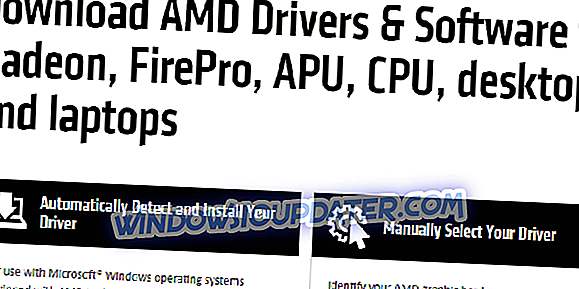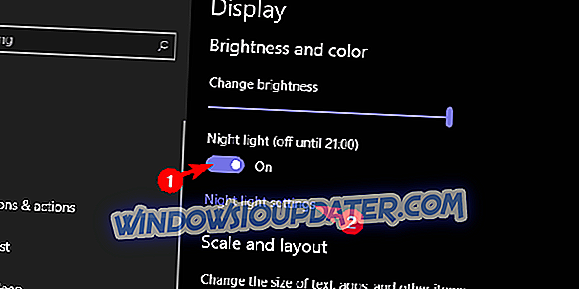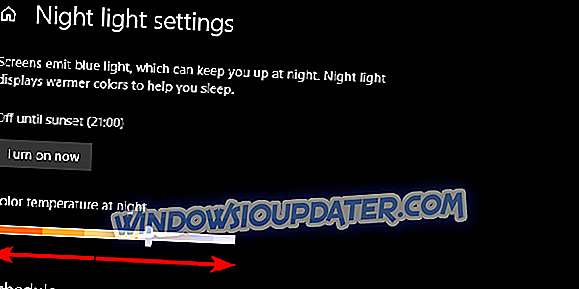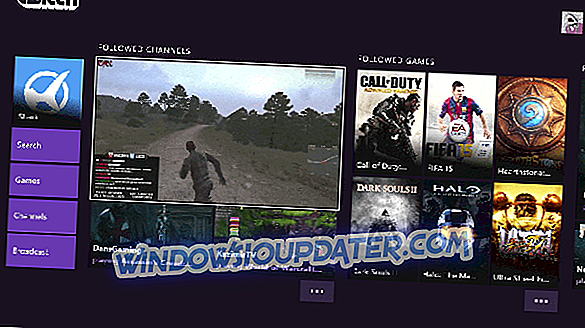Lista problemów z systemem Windows 10 jest długa, ale prawdą jest, że większość użytkowników nigdy nie doświadcza żadnych poważnych problemów. Istnieją pewne niszowe problemy, które są indywidualne. Podobnie jak ten dziwny problem związany z kolorami, który dziś poruszamy. Mianowicie, niektóre raporty użytkowników stwierdzają, że na ich ekranach występuje dziwny niebieski odcień, gdzie niebieski odcień jest bardziej dominujący niż zwykle.
Oto jak naprawić niebieskawy odcień na twoim Windows 10
- Sprawdź sprzęt
- Sprawdź sterowniki GPU
- Włącz i ulepsz Night Light
- Dostosuj kolory w Panelu sterowania GPU
1: Sprawdź sprzęt
Po pierwsze, upewnijmy się, że twój sprzęt nie powoduje tego błędu. Sprawdź, czy wszystkie kable są prawidłowo podłączone. Sprawdź także ustawienia monitora na monitorze. Otwórz menu i sprawdź ustawienia kolorów. Jeśli to możliwe, przywróć ustawienia monitora do wartości domyślnych.
Ponadto musimy podłączyć monitor do innego komputera, jeśli taka jest opcja. Jeśli jesteś w stanie, podłącz swój komputer do alternatywnego monitora. Powinno to wyeliminować monitor lub komputer z listy sprawców.
Jeśli monitor jest uszkodzony, nie możemy nic z tym zrobić. Z drugiej strony, jeśli przyczyną problemu jest komputer, sugerujemy przejście przez listę i rozwiązanie problemu związanego z tym oprogramowaniem.
2: Sprawdź sterowniki GPU
Teraz, poza tym stołem, skupmy się na kierowcach. Wadliwy sterownik GPU jest najczęściej przyczyną winy za niewłaściwe postępowanie. Podczas instalacji systemu Windows 10 sterownik karty graficznej jest instalowany automatycznie. A te ogólne sterowniki działają przez większość czasu, ale nie są najlepiej dopasowane. To, co musisz zrobić, to przejść do oficjalnej strony, na której oryginalny producent GPU dostarczył oprogramowanie wspierające dla tego konkretnego modelu GPU.
Jeśli jest jakiś problem ze sterownikami, to podejście powinno sobie z tym poradzić. Zwłaszcza jeśli masz starszą kartę graficzną, która wymaga starszych sterowników. Dla tych, Windows 10 prawdopodobnie zainstaluje ogólne odmiany, które mogą ostatecznie doprowadzić do błędnej optymalizacji ekranu. Zarówno pod względem rozdzielczości, jak i barwy kolorów.
Oto oficjalne strony 3 głównych producentów:
- NVidia
- AMD / ATI
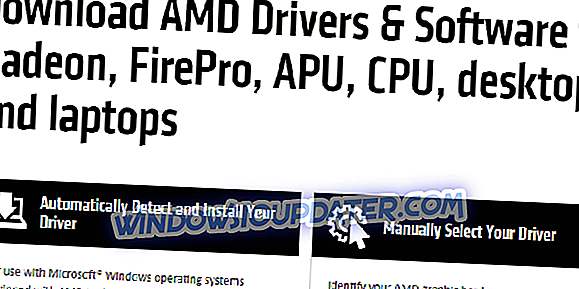
- Intel
3: Włącz i dostosuj Nocne Światło
Niedawno wprowadzona funkcja Night Light może mieć w tym wszystkim swój udział. Mianowicie, ta sprytna funkcja pozwala zmniejszyć obecność niebieskiego światła na ekranie, ułatwiając wyświetlanie na oczach. Może również okazać się wykonalnym rozwiązaniem problemu.
Możesz włączyć tę funkcję i automatycznie zmniejszy niebieski odcień. Jednak ekran może wyglądać nieco zbyt czerwonawo, aby można go było smakować, więc możesz go dostosować do swoich potrzeb.
Oto, co musisz zrobić krok po kroku:
- Kliknij prawym przyciskiem myszy na pulpicie i otwórz ustawienia wyświetlania .
- Włącz światło nocne i kliknij ustawienia Nocne światło .
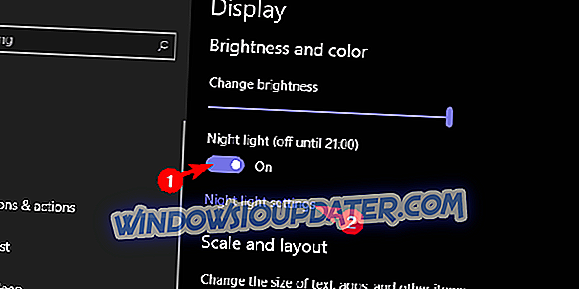
- Użyj suwaka, aby zmniejszyć obecność niebieskiego światła, aż do osiągnięcia Twoich preferencji.
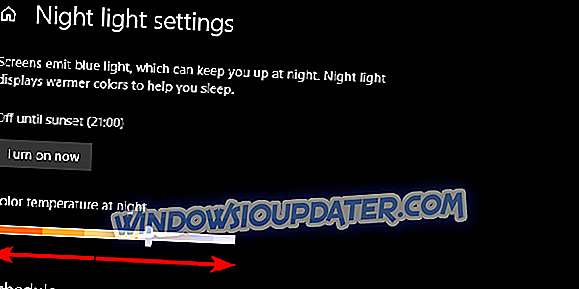
Możesz także zaplanować Nocne Światło, więc zapali się wieczorem. Wtedy będziesz jej najbardziej potrzebować, ponieważ niebieskie światło wyświetlacza w otoczeniu o słabym świetle nie jest łatwe dla oczu.
4: Dostosuj kolory w Panelu sterowania GPU
Alternatywny powód tego zdarzenia można znaleźć w menu ustawień GPU. Towarzyszące oprogramowanie GPU (ATI Catalyst lub Intel / Nvidia Control Panel) można wykorzystać do zmiany ustawień kolorów. A jeśli coś zostanie omyłkowo zmienione, domyślna baza kolorów może przyciągać niebieskawy odcień.
Otwórz aplikację ustawień pulpitu GPU i sprawdź kolory. Jeśli nadal masz błąd, spróbuj zaktualizować system. Poza tym wyczerpaliśmy nasze rozwiązania. Możesz podzielić się swoimi w sekcji komentarzy poniżej i pomóc społeczności.